
Obsah:
- Autor John Day [email protected].
- Public 2024-01-30 08:24.
- Naposledy změněno 2025-01-23 14:38.

Tento instruktáž se provádí pro kurz TCD TUDelft z fakulty průmyslového designu. Toto světlo je vyrobeno tak, aby stimulovalo růst rostlin, a tak zpřístupnilo městské zemědělství širší veřejnosti.
Krok 1: Krok 1. Co potřebujete?
Materiály
- Arduino uno Neopixel Jewel - 7 x WS2812 5050 RGB LED s ovladači
- 3 Elektrické dráty, každý přibližně 20 cm
- Kulatá hliníková tyč pro soustružení - výška: 50 mm, průměr 45 mm
- 1 mm silná PETG deska- 40 x 40 mm
- Bison tix lepidlo
- Izolační páska
Zařízení
- Pájecí zařízení
- Soustruh na soustružení
- Laserová řezačka
- Program Arduino
- Ilustrátor
Krok 2: Krok 2. Otočení pouzdra

K výrobě pouzdra potřebujete určité zkušenosti s soustružením hliníku. Velikosti jsou znázorněny na uvedeném obrázku. Následuj tyto kroky:
- Vložte hliníkový kus do drápu soustruhu s fixovaným 10 mm
- Začněte otáčením vnějšího průměru na 40 mm s délkou 35 mm
- Vyvrtejte otvor o průměru 14 mm a hloubce 35 mm
- Vyvrtejte otvor o průměru 30 mm a hloubce 25 mm
- Otočením vnitřku pouzdra získáte tloušťku stěny 8 mm na hloubku 27 mm
- Otočením vnitřku pouzdra získáte tloušťku stěny 5 mm až do hloubky 25 mm
- Otočením vnitřku pouzdra získáte tloušťku stěny 3 mm pro hloubku 1 mm
- Vyhlaďte všechny hrany a vyleštěte celé pouzdro, ale zejména vnitřek, abyste zvýšili odraz světla.
- Oddělte prvních 30 mm pouzdra od kusu hliníku, který je stále v drápu. Udělejte to opatrně, abyste nepoškodili kryt.
Krok 3: Krok 3. Difuzor pro řezání laserem
Difuzor je vyroben z PETG plechu o tloušťce 1 mm. Následuj tyto kroky:
- Začněte pískováním průsvitné desky na obou stranách. K tomu jsem použil skleněný prášek.
- V ilustrátoru vytvořte kruh o průměru 34 mm
- Nahrajte soubor do laserové řezačky a laserem vyřízněte kruhový tvar
Krok 4: Krok 4. Sestavení elektroniky

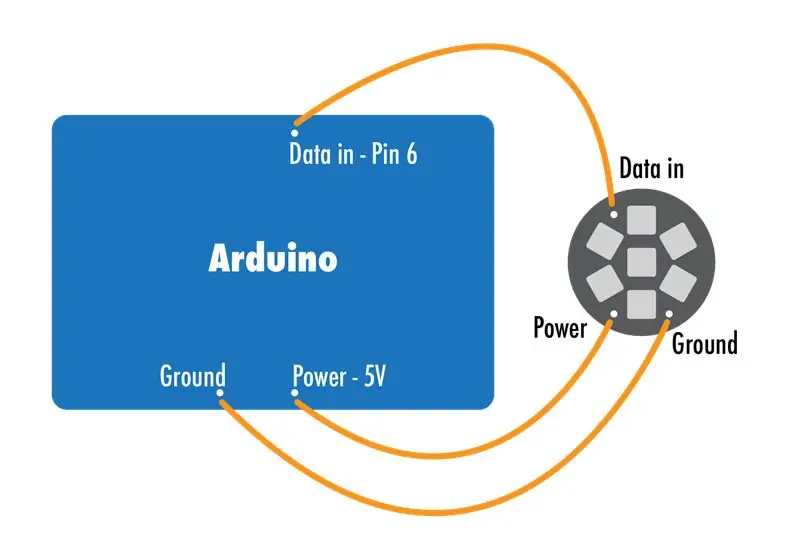
3 elektrické vodiče musí být připájeny k prstenu LED Neopixel, jak je znázorněno na obrázku. Poté připojte vodiče k desce Arduino a připojte desku Arduino k počítači.
Krok 5: Krok 5. Nahrání kódu do Arduina
V Arduinu použijte následující kód a nahrajte jej na desku Arduino:
#include #ifdef _AVR_ #include #endif
// Připojte ke kolíku 6 na Arduino #define PIN 6
// Počet pixelů na kruhu neopixelů #definujte NUMPIXELY 7
Pixely Adafruit_NeoPixel = Adafruit_NeoPixel (NUMPIXELS, PIN, NEO_GRB + NEO_KHZ800);
int delayval = 500; // zpoždění na půl sekundy
neplatné nastavení () {
pixely.begin (); // Tím se inicializuje knihovna NeoPixel. }
prázdná smyčka () {
// Pro sadu NeoPixelů je první NeoPixel 0, druhý je 1, až do počtu pixelů minus jeden.
pro (int i = 0; i
// pixely. Color bere hodnoty RGB, od 0, 0, 0 do 255, 255, 255 // Zde vyplňte hodnotu RGB od 0 do 255 // Nejlepší kombinace světla je, když svítí pouze červená a modrá LED jsou zapnuty pixely.setPixelColor (i, pixely. Color (255, 0, 255)); // Fialové světlo.
pixely.show (); // Tím se na hardware odešle aktualizovaná barva pixelu.
delay (delayval); // Zpoždění po určitou dobu (v milisekundách).
} }
Krok 6: Krok 6. Sestavte Grow Light


- Nalepte prsten Neopixel LED do pouzdra lepidlem Bison a nechte dráty vytáhnout otvor ve spodní části
- V případě potřeby zabalte vodiče izolační páskou a připojte je k Arduinu
- Na desku difuzéru přilepte pomocí minimálního množství lepidla.
- Připojte arduino ke zdroji energie a umístěte světlo do blízkosti rostliny, abyste stimulovali její růst
Doporučuje:
Postup: Instalace Raspberry PI 4 bezhlavého (VNC) s Rpi imagerem a obrázky: 7 kroků (s obrázky)

Jak na to: Instalace Raspberry PI 4 Headless (VNC) s Rpi-imager a obrázky: Mám v plánu použít tento Rapsberry PI ve spoustě zábavných projektů zpět na mém blogu. Neváhejte se na to podívat. Chtěl jsem se vrátit k používání svého Raspberry PI, ale na novém místě jsem neměl klávesnici ani myš. Už je to dlouho, co jsem nastavoval Raspberry
Počitadlo kroků - mikro: bit: 12 kroků (s obrázky)

Počitadlo kroků - Micro: Bit: Tento projekt bude počítadlem kroků. K měření našich kroků použijeme snímač akcelerometru, který je zabudovaný v Micro: Bit. Pokaždé, když se Micro: Bit zatřese, přidáme 2 k počtu a zobrazíme ho na obrazovce
Bolt - Noční hodiny bezdrátového nabíjení DIY (6 kroků): 6 kroků (s obrázky)

Bolt - Noční hodiny bezdrátového nabíjení DIY (6 kroků): Indukční nabíjení (známé také jako bezdrátové nabíjení nebo bezdrátové nabíjení) je druh bezdrátového přenosu energie. Využívá elektromagnetickou indukci k poskytování elektřiny přenosným zařízením. Nejběžnější aplikací je bezdrátové nabíjení Qi
Vykreslete 3D obrázky svých desek plošných spojů pomocí Eagle3D a POV-Ray: 5 kroků (s obrázky)

Vykreslování 3D obrázků vašich desek plošných spojů pomocí Eagle3D a POV-Ray: Pomocí Eagle3D a POV-Ray můžete vytvářet realistické 3D vykreslování vašich desek plošných spojů. Eagle3D je skript pro EAGLE Layout Editor. Tím se vygeneruje soubor pro sledování paprsku, který bude odeslán na POV-Ray, který nakonec vyskočí finální im
Vytvářejte stereofonní grafické obrázky v aplikaci Excel: 8 kroků (s obrázky)

Vytvářejte stereofonní grafické obrázky v aplikaci Excel: Stereo grafické obrázky mohou 3D hloubkám dodat hloubku
